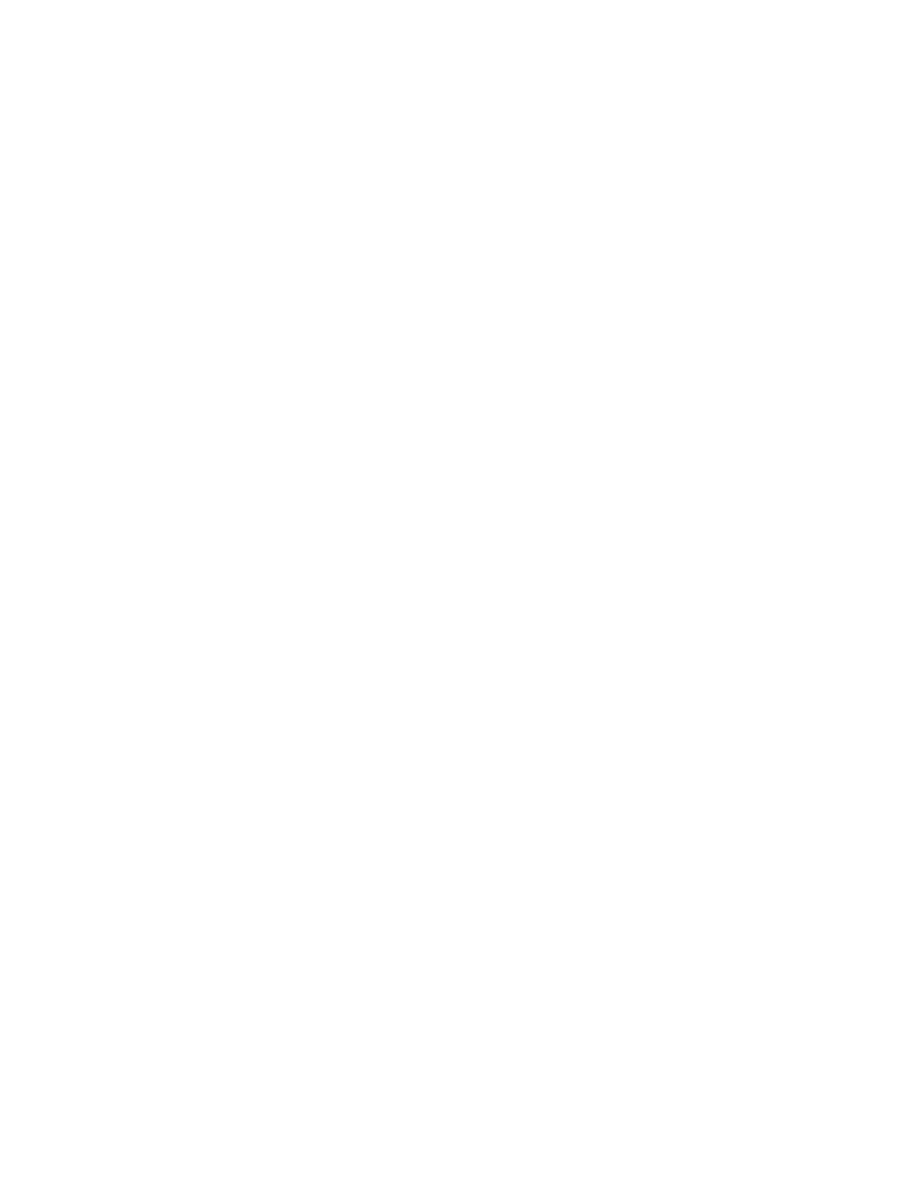
출력물
문제
백지로
인쇄됨
다음과
같은
경우에
프린터는
텍스트나
이
미
지가
전
혀
없는
페이지를
인쇄할
수
있습
니다
.
•
잉크
카트리지
중
하나
또는
둘
다
비어
있는
경우
•
잉크
카트리지에서
비
닐
테
이프를
떼
어내지
않은
경우
•
팩
스를
인쇄하고
있는
경우
잉크
카트리지
점검
1.
프린터의
위쪽
덮
개를
들어
올
리고
잉크
카트리지
상태
아이콘을
확
인합니다
.
2.
잉크
카트리지가
비어
있으면
교체합니다
.
3.
잉크
카트리지에
보호용
비
닐
테
이프가
붙
어
있으면
떼
어냅니다
.
팩스
파일을
그래픽
포맷으로
저장
1.
팩
스를
.tiff
라는
확
장자를
가진
파
일
이름의
그래픽
형
식
으로
저
장합니다
.
2.
그래픽을
복
사하여
워
드
프로세서
문서에
삽
입합니다
.
3.
문서를
저
장합니다
.
4.
워
드
프로세서
프로그
램
에서
문서를
인쇄합니다
.
문서가
중심에서
벗어나거나
기울어져
인쇄되는
경우
1.
용지함에
용지가
제대로
놓여
있는지
확
인합니다
.
2.
용지
조
정대를
용지에
맞
게
정
렬했
는지
확
인합니다
.
3.
문서를
다시
인쇄합니다
.
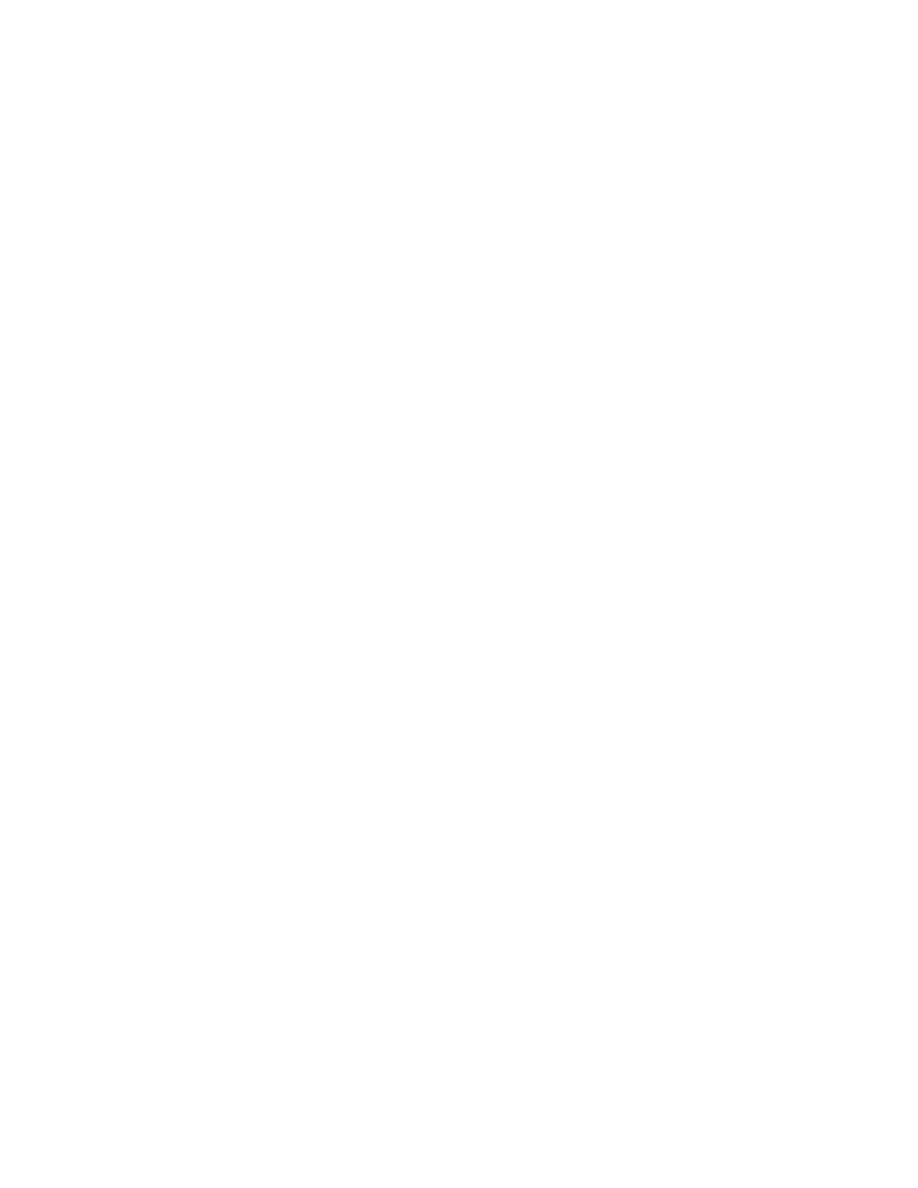
88
문서의
일부가
빠지거나
잘못된
위치에
인쇄됨
다음의
지
침
에
따
라
용지
인쇄
방
향
,
용지
크기
,
인쇄
여백
및
기타
옵션을
다시
설정하
십시오
.
1.
다음
방
법
중
하나를
사용하여
hp deskjet 9xx series
화면을
표시합니다
.
•
파일
파일
파일
파일
>
인쇄
인쇄
인쇄
인쇄
를
누
른
후
등록
등록
등록
등록
정보
정보
정보
정보
를
선택합니다
.
•
파일
파일
파일
파일
>
인쇄
인쇄
인쇄
인쇄
설정
설정
설정
설정
을
누
른
후
등록
등록
등록
등록
정보
정보
정보
정보
를
선택합니다
.
•
파일
파일
파일
파일
>
인쇄
인쇄
인쇄
인쇄
>
설정
설정
설정
설정
을
누
른
후
등록
등록
등록
등록
정보
정보
정보
정보
를
선택합니다
.
선택할
옵션은
사용하는
소프트웨어
프로그
램
에
따
라
다
릅
니다
.
설정
,
기능
,
고급의
세
가지
탭
옵션이
표시된
hp deskjet 9xx series
화면이
나타
납
니다
.
2.
기능
기능
기능
기능
탭을
선택한
후
다음
옵션을
선택합니다
.
•
인쇄
인쇄
인쇄
인쇄
방향
방향
방향
방향
:
알맞
은
인쇄
방
향
•
포스터
포스터
포스터
포스터
인쇄
인쇄
인쇄
인쇄
:
해당하는
경우
포스터
포스터
포스터
포스터
인쇄
인쇄
인쇄
인쇄
선택
해제
3.
설정
설정
설정
설정
탭을
선택한
후
알맞
은
용지
크기가
선택되
었
는지
확
인합니다
.
4.
여백이
인쇄
가능
영역
내로
설정되
었
는지
확
인합니다
.
5.
설정
탭
화면에서
맞춤
맞춤
맞춤
맞춤
배율
배율
배율
배율
을
선택하여
텍스트
및
그래픽의
배
율
이
올바
른지
확
인
합니다
.
출력물에
새로운
인쇄
설정이
적용되지
않는
경우
소프트웨어
응
용
프로그
램
의
인쇄
설정이
프린터의
기본
설정
값
과
다를
수
있습니다
.
해당
응
용
프로그
램
에서
알맞
은
인쇄
설정을
선택합니다
.
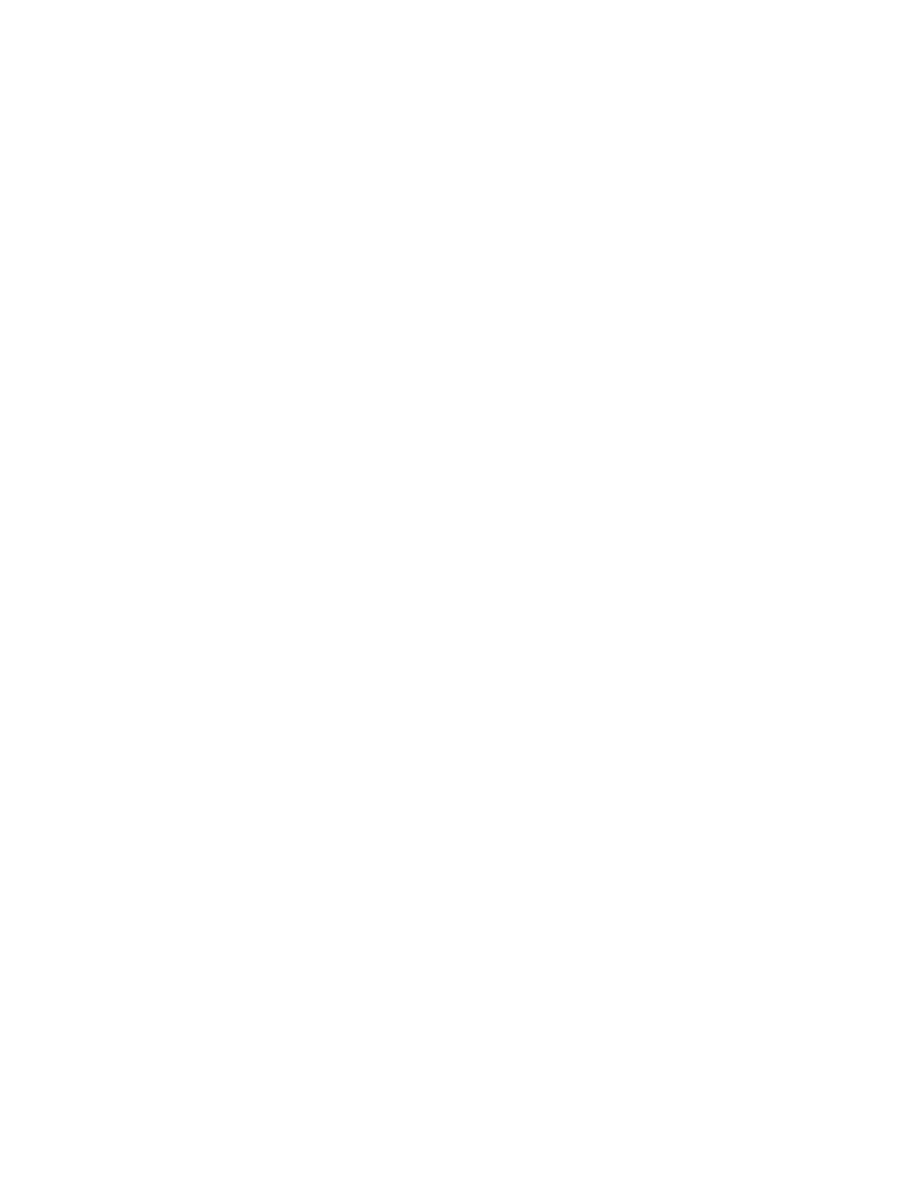
89
사진이
제대로
인쇄되지
않는
경우
1.
인화지를
인쇄할
면을
아래쪽으로
하여
용지함에
넣
었
는지
확
인합니다
.
2.
용지를
용지함
끝까
지
밀
어
넣습니다
.
3.
용지
조
정대를
용지에
맞
게
정
렬
한
후
용지함을
밀
어
넣습니다
.
4.
다음
방
법
중
하나를
사용하여
hp deskjet 9xx series
화면을
표시합니다
.
•
파일
파일
파일
파일
>
인쇄
인쇄
인쇄
인쇄
를
누
른
후
등록
등록
등록
등록
정보
정보
정보
정보
를
선택합니다
.
•
파일
파일
파일
파일
>
인쇄
인쇄
인쇄
인쇄
설정
설정
설정
설정
을
누
른
후
등록
등록
등록
등록
정보
정보
정보
정보
를
선택합니다
.
•
파일
파일
파일
파일
>
인쇄
인쇄
인쇄
인쇄
>
설정
설정
설정
설정
을
누
른
후
등록
등록
등록
등록
정보
정보
정보
정보
를
선택합니다
.
선택할
옵션은
사용하는
소프트웨어
프로그
램
에
따
라
다
릅
니다
.
설정
,
기능
,
고급의
세
가지
탭
옵션이
표시된
hp deskjet 9xx series
화면이
나타
납
니다
.
5.
설정
설정
설정
설정
탭을
선택한
후
다음
옵션을
선택합니다
.
•
용지
용지
용지
용지
종류
종류
종류
종류
:
hp
인화지
인화지
인화지
인화지
•
용지
용지
용지
용지
크기
크기
크기
크기
:
알맞
은
크기
•
인쇄
인쇄
인쇄
인쇄
품질
품질
품질
품질
:
고품질
고품질
고품질
고품질
6.
적용
적용
적용
적용
>
확인
확인
확인
확인
을
눌러
인쇄
또는
인쇄
설정
화면으로
돌
아
갑
니다
.
7.
확인
확인
확인
확인
을
눌러
사진을
다시
인쇄합니다
.
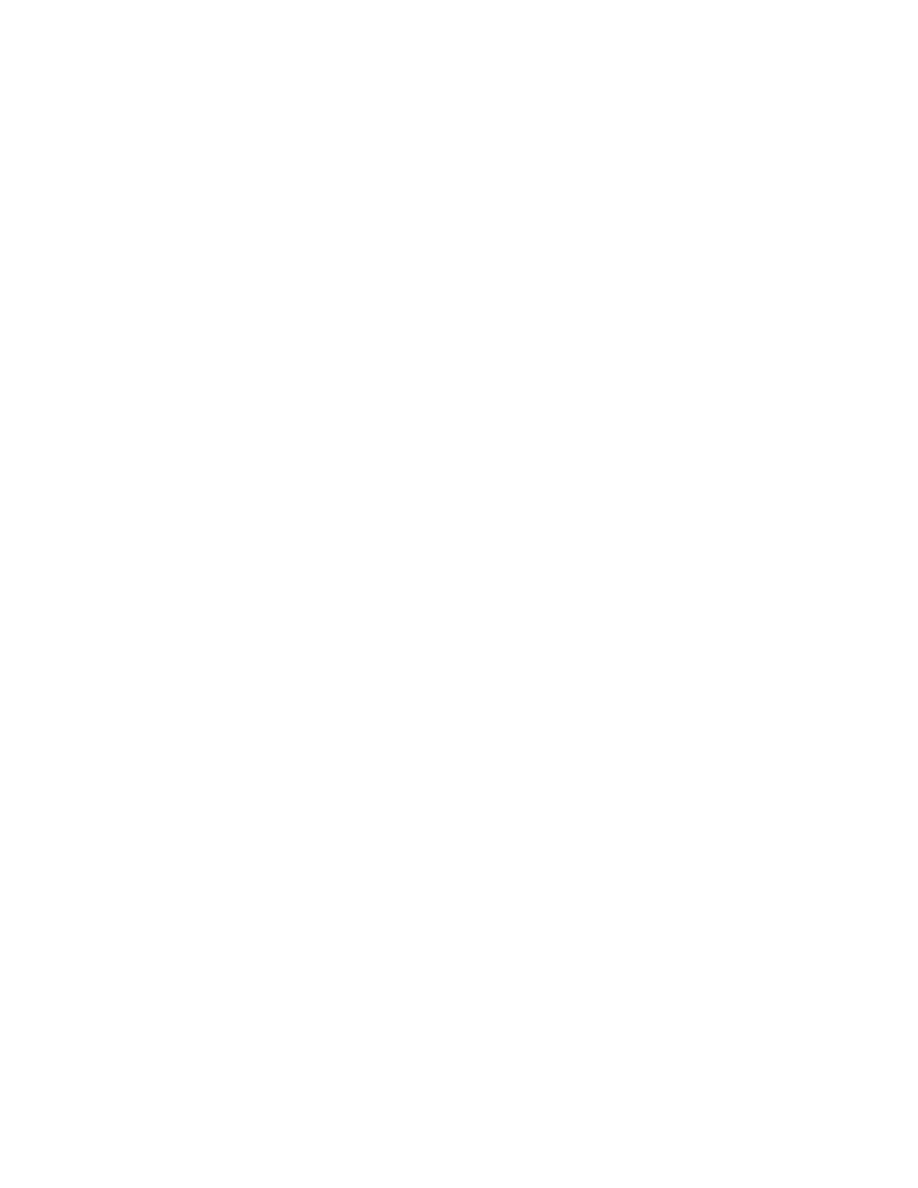
90
사진이
제대로
인쇄되지
않는
경우
1.
출력함이
올
려
져
있는지
확
인합니다
.
2.
설정
탭에서
배너
배너
배너
배너
가
선택되
었
는지
확
인합니다
.
3.
용지
위치와
종류를
확
인합니다
.
•
여러
장의
시트가
프린터로
한
꺼
번에
들어가는
경우에는
용지를
폈
다가
다시
접습니다
.
•
묶
음에
연결되지
않은
배너
용지
부분의
끝
이
프린터를
향하는지
확
인합니다
.
•
배너
인쇄용으로
적합한
용지를
사용하고
있는지
확
인합니다
.
4.
인쇄할
때
시트
끝
이
서로
맞
지
않는
경우
프린터
소프트웨어가
제대로
작동하고
있는지
확
인합니다
.
•
시작
시작
시작
시작
>
프로그램
프로그램
프로그램
프로그램
>
hp deskjet 9XX series
를
눌러
릴
리
즈
노트를
볼
수
있습
니다
.
•
A4
또는
레터
레터
레터
레터
(216 x 279 mm)
를
를
를
를
선택합니다
선택합니다
선택합니다
선택합니다
.
참
고
:
잉크
카트리지
교체
최소
인쇄
여백
문제가
계속되는
경우
HP
HP
HP
HP
고객
고객
고객
고객
으뜸
으뜸
으뜸
으뜸
지원
지원
지원
지원
으로
문의하십시오
.
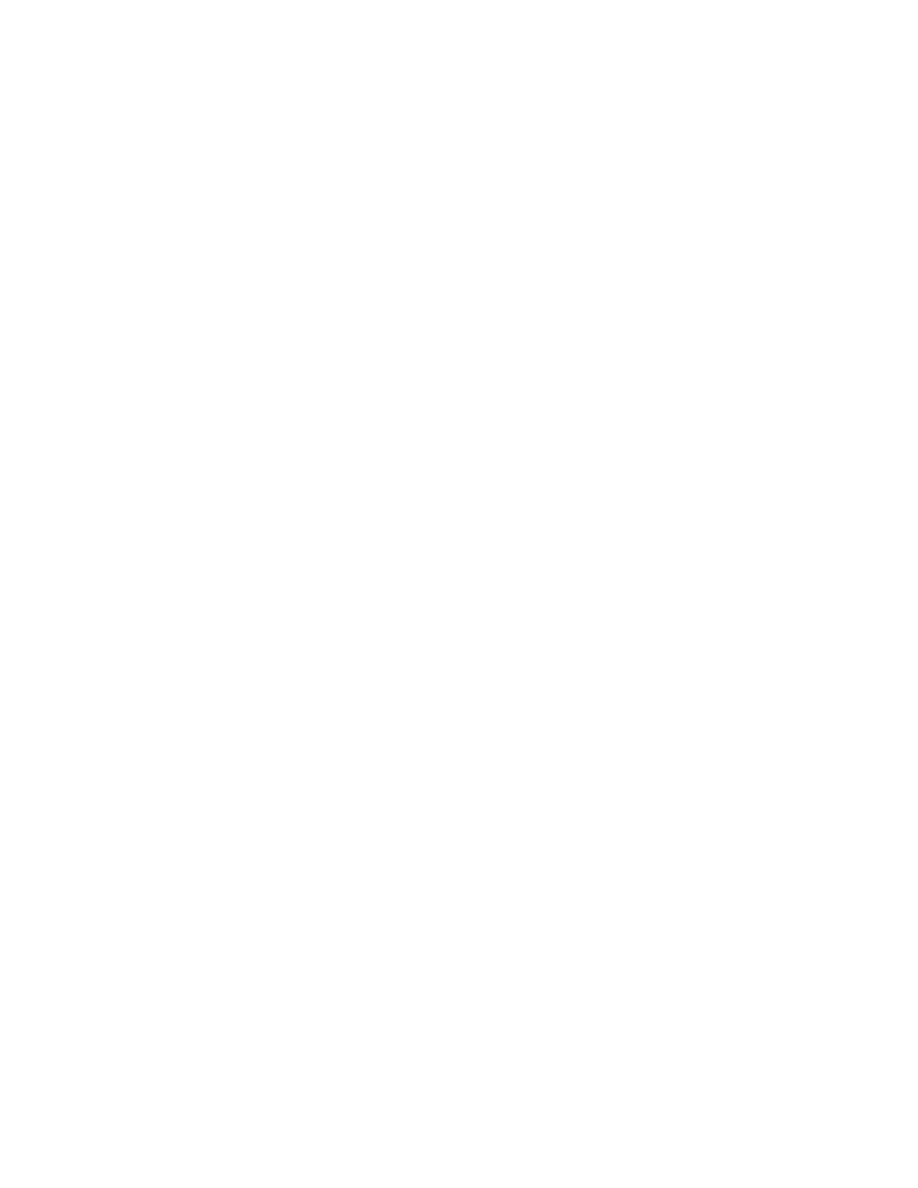
91
적외선
인쇄
기능
관
련
문제
적외선
아이콘이
표시되지
않는
경우
다음과
같은
옵션
중
하나
이상을
수
행
하여
문제를
해결합니다
.
•
랩
탑이나
노트
북
과
함
께
제공되는
지
침
에
따
라
적외선
인쇄를
구성합니다
.
•
해당
랩
탑이나
노트
북
제
조
업체의
웹
사이트에
로그
온
하
거
나
고
객
지원
센터
로
문의합니다
.
•
아래
Infrared Data Association(IrDA)
웹
사이트에
로그
온
합니다
.
http://www.irda.org
.
•
Microsoft Windows 98/2000
소프트웨어
CD
나
아래
주소의
Microsoft
웹
사이
트에서
적외선
드라이
버
를
다
운
로드합니다
.
http://www.microsoft.com
.
적외선
표시등이
깜박거
릴
경우
적외선
표시등이
깜박이는
것
이
적외선
인쇄
기능에
문제가
생
겼
음을
나타내는
신호는
아니
며
,
프린터와
랩
탑
또는
노트
북
간
에
연결이
설정되
었
음을
나타내는
것
입니다
.
프린터에서서